
Web browser
Sviluppatore: Google Inc.
Licenza: BSD CON LGPL
Web: http://www.chromium.org
Informazioni su
Chromium è il browser Web open source multipiattaforma che è la base di Google Chrome. Il design minimalista è parte di Chromi obiettivo principale di diventare il guscio web a schede. Essendo costruito su motore WebKit Chromium fornisce più recenti funzionalità HTML5 e CSS3 ai propri utenti.
Caratteristiche
- l’architettura multi-processo – ogni istanza del sito o plugin viene eseguito in un processo separato che per gli utenti finali significa maggiore sicurezza e stabilità
- temi – rende cromo facile per adattarsi al tuo desktop design
- estensioni – migliorare la funzionalità del browser tramite HTML, CSS e JavaScript
- preferenze di sincronizzazione mantenendo le stesse impostazioni, i segnalibri, estensioni e tema su più macchine
- modalità di navigazione in incognito – navigazione privata impedisce la memorizzazione della cronologia o cookie da parte dei siti web visitati
- DNS prefetching – più veloce indirizzo alla risoluzione IP
Scarica
Per scaricare Chromium, si consiglia di utilizzare il link a destra da software.opensuse.org. Cercare Chromium e selezionare il pacchetto ufficiale per la distribuzione in uso. Un altro modo sarebbe quello di selezionare il pacchetto software in YaST dalla sezione Gestione software.
Per installare tramite la riga di comando, aprire un terminale di comando ed eseguire il seguente comando:
sudo zypper install chromium
Per rimuovere Chromium dal terminale, eseguire il seguente comando:
sudo zypper remove chromium
Oltre alle build openSUSE dal Servizio Build (vedi i link nella casella sopra), puoi ottenere pacchetti stabili, beta e di sviluppo sui “Canali di rilascio Early Access” di Google direttamente dai progetti Chromium.
Chromecast
È possibile utilizzare Chromium per inviare contenuti dello schermo, pagine web, video e musica alla TV tramite Chromecast. Tuttavia, ecco alcuni passaggi prima di poter utilizzare Chromecast.
Per impostazione predefinita, Chromium non può scoprire i dispositivi Chromecast. Devi andare a chrome://flags/#load-media-router-component-extension e cambiarlo in Abilitato. Quindi si riavvia Chromium.

Aprire il firewall Yast, aggiungere la porta UDP 1900 alla zona home.
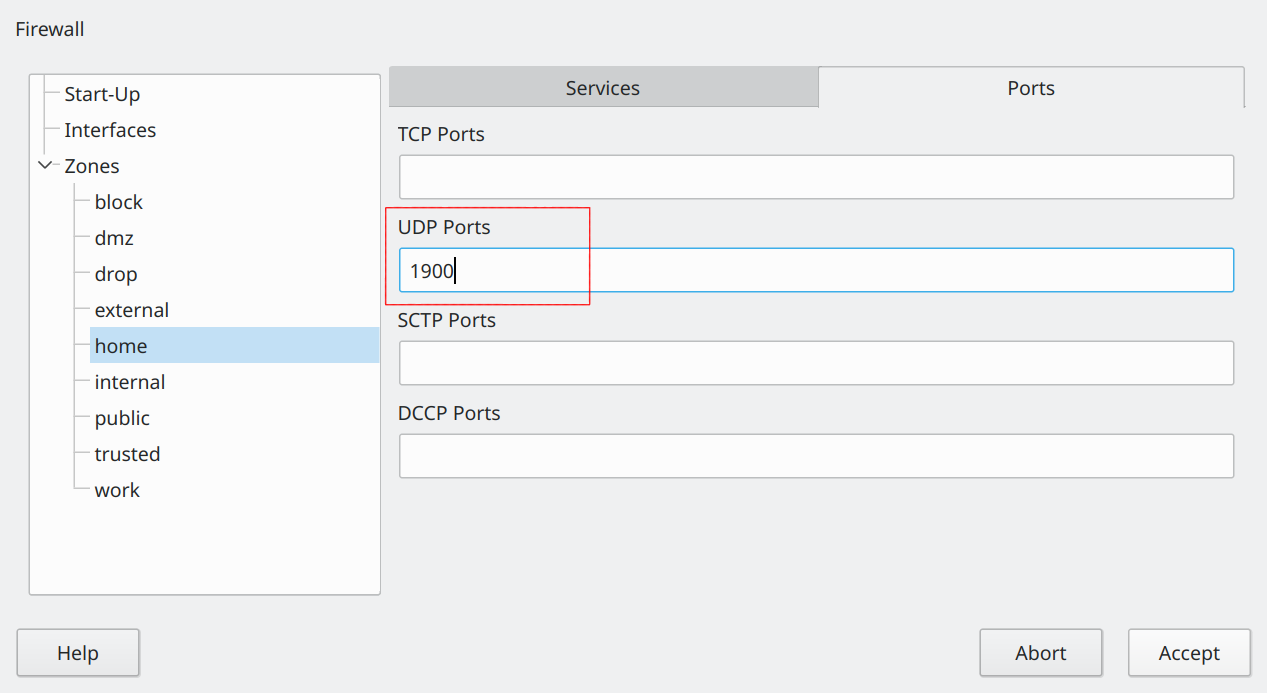
Cambia la zona firewall del tuo WiFi in home tramite le impostazioni di rete di KDE/GNOME.
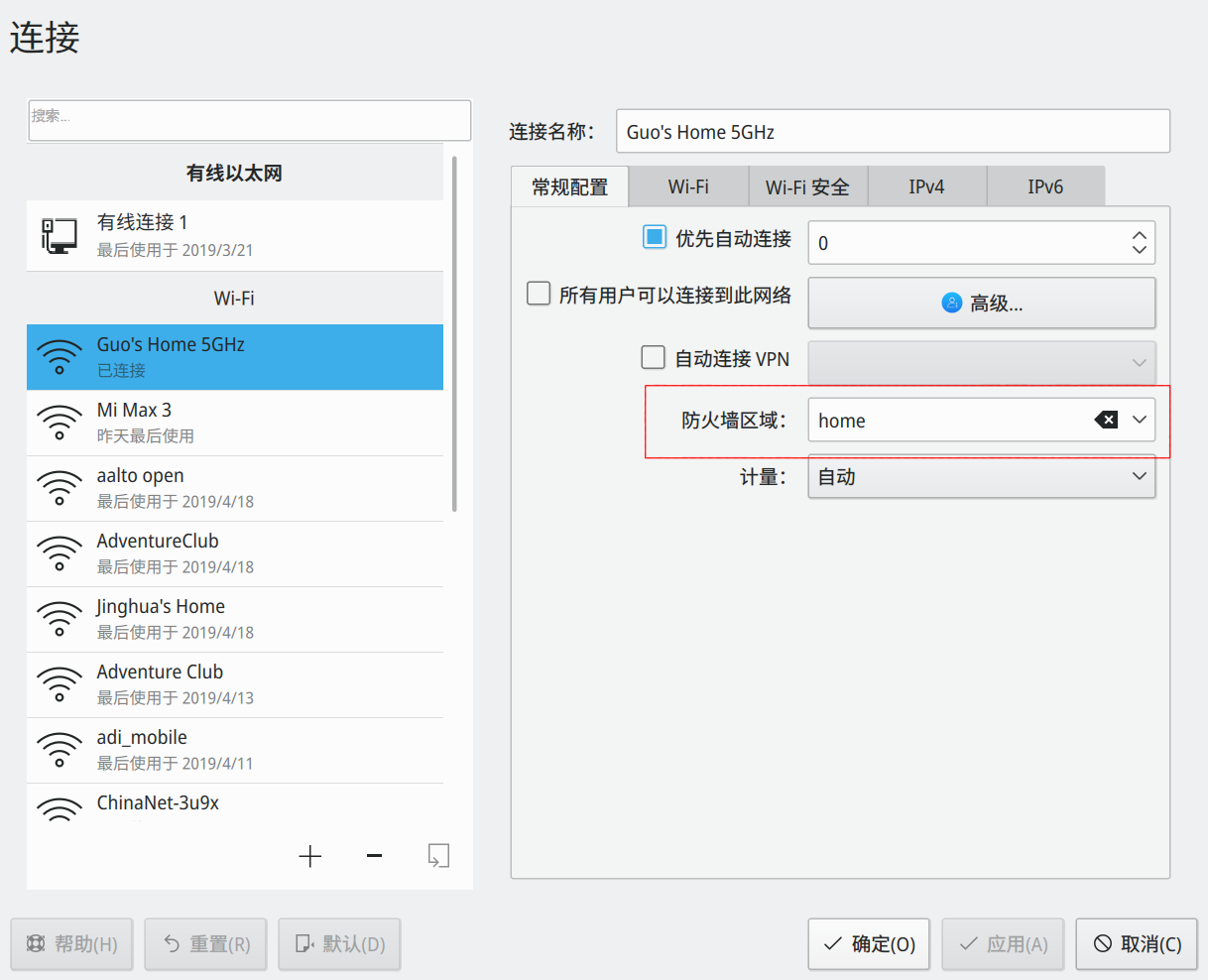
Quindi puoi aprire il menu Chromium e selezionare Cast…. Si dovrebbe essere in grado di trovare il dispositivo Chromecast. In caso contrario, visita la Guida di Chromecast
Modalità scura
Molti utenti amano i temi del desktop scuri. Il cromo può essere trasformato in buio, anche!
Interfaccia utente del browser
Vai a Impostazioni- > Aspetto, cambia l’aspetto in GTK+.
Pagine Web
Nella barra degli indirizzi, digitare chrome://flags/#enable-force-dark, scegliere Abilitato. Quindi riavviare Chromium.
Anche se il sito web non è ottimizzato per il tema scuro, Chromium può utilizzare un algoritmo per convertire la pagina in tema scuro. Tuttavia, questo può causare risultati imprevisti in alcune pagine web.
Vedi anche
- Firefox
- Konqueror
- Epifania
- SeaMonkey
- Estensioni di Google Chrome Web Store
- Blog di Chromium
- Google Chrome
- Issue tracker
Soprattutto per la Personalizzazione
Ci sono alcuni temi che consentono di Chrome e Chromium migliore vestibilità in stile KDE:
- su KDE-Look.org
- Tema Aria per il browser chromium
- KDE4 Google Chrome Tema ‘Sky’
- sulle estensioni di Google Chrome
- oxygenlike di spiker